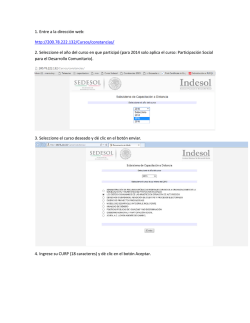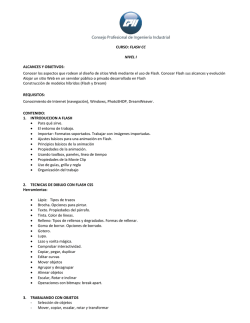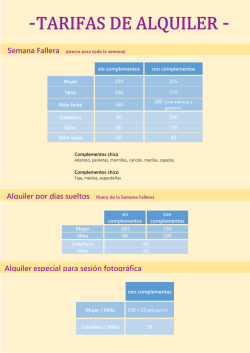ACTIVAR FLASH PLAYER EN CHROME
ACTIVAR FLASH PLAYER EN CHROME Escriba chrome:plugins en la barra de dirección para abrir la página de plugins. En la página de plugins, busque la entrada de Adobe Flash Player. Compruebe el estado (Activado o Desactivado). Haga clic en Activar. Seleccione Siempre permitido para ejecutarse para que Flash Player se pueda ejecutar siempre. Cierre la pantalla de plugins. ACTIVAR FLASH PLAYER EN FIREFOX Elija Firefox > Herramientas > Complementos. Abra el cuadro de diálogo Preferencias. Seleccione Plugins. En la lista de complementos, busque Shockwave Flash Object (otro nombre para Flash Player) y compruebe el estado que aparece a la derecha del nombre de plugin. Shockwave Flash está desactivado. Seleccione Activar siempre. Active el plug-in. Cierre el cuadro de diálogo. ACTIVAR FLASH PLAYER EN INTERNET EXPLORER Haga clic en el icono de Herramientas, en la esquina superior derecha de Internet Explorer. (El icono tiene forma de engranaje.) El icono de herramientas está situado en la esquina superior derecha. En el menú emergente, haga clic en Administrar complementos. Seleccione Administrar complementos en el menú Herramientas. En el cuadro de diálogo emergente, seleccione Barras de herramientas y extensiones. Seleccione Herramientas y Extensiones como tipos de complementos, en el cuadro de diálogo Administrar complementos. En la lista de complementos, busque “Shockwave Flash Object” (otro nombre para Flash Player). En la columna Estado, compruebe si la opción Shockwave Flash Object está desactivada. Si es así, haga clic en la fila correspondiente para resaltar el objeto. Shockwave Flash Object como tipo de complemento. Flash en estado desactivado. En la esquina inferior derecha del cuadro de diálogo Administrar complementos, haga clic en Habilitar. Haga clic en Habilitar en la esquina inferior derecha. Cierre el cuadro de diálogo Administrar complementos.
© Copyright 2024